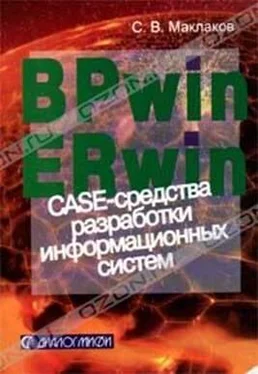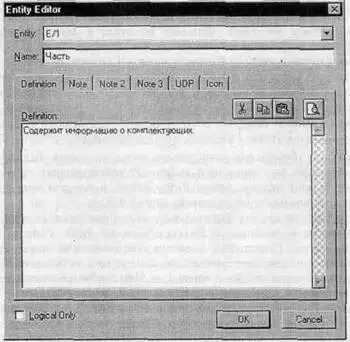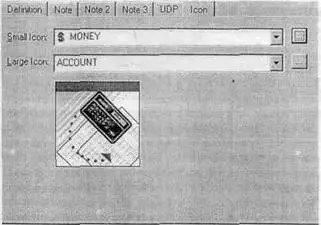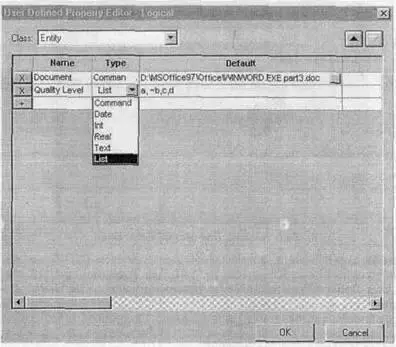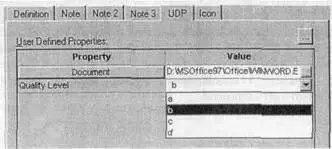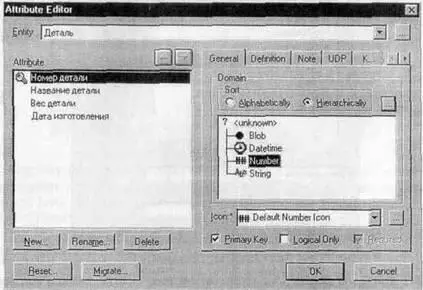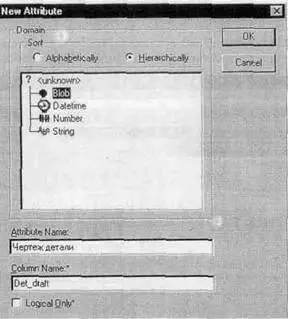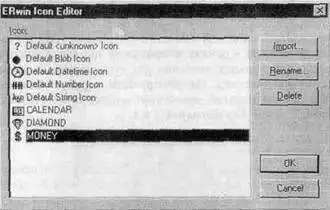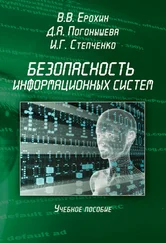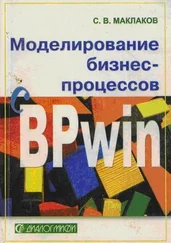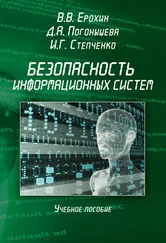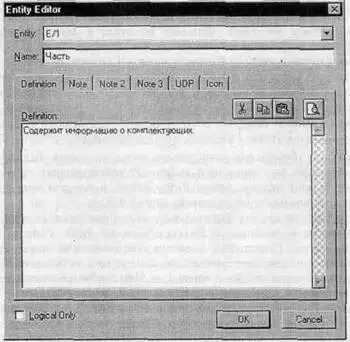
Рис. 2.10. Диалог Entity Editor
Закладка Note 3 позволяет вводить примеры данных для сущности (в произвольной форме).
В закладке Icon каждой сущности можно поставить в соответствие изображение, которое будет отображаться в режиме просмотра модели на уровне иконок (см. табл. 2.2). В этой закладке можно задать как большую иконку, которая будет отображаться на уровне Icon, так и малую иконку, которая будет отображаться на всех уровнях просмотра модели. Для связывания изображения с сущностью необходимо щелкнуть по кнопке
, в появившемся диалоге ERwin Icon Editor щелкнуть по кнопке Import и выбрать соответствующий файл формата bmp. После выбора иконки она отображается в закладке Icon диалога Entity Editor (рис. 2.11).
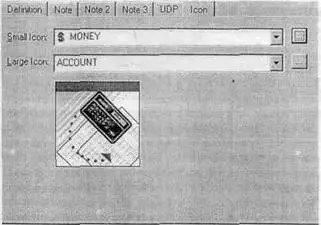
Рис. 2.11. Закладка Icon диалога Entity Editor
Использование свойств, определяемых пользователем (UDP), аналогично их использованию в BPwin (см. гл. 1.4). Для определения UDP служит диалог User-Defined Property Editor (вызывается из меню Edit/UDPs). В нем необходимо указать вид объекта, для которого заводится UDP (диаграмма в целом, сущность, атрибут и т. д.) и тип данных. Для внесения нового свойства следует щелкнуть в таблице по кнопке “+”, и внести имя, тип данных, значение по умолчанию и определение.
ERwin поддерживает для UDP шести типов данных:
Date. Дата. Используется формат MM/DD/YY. Для выбора значения даты можно использовать контекстный календарь;
Int. Целое число;
Real. Действительное число;
Text. Строка (ASCII);
List. Список. При задании списка в диалоге User-Defined Property Editor значения следует разделять запятой, значение по умолчанию выделяется символом "~" (рис. 2.12);
Command. Команда - выполняемая строка. На рис. 2.11 свойство Document имеет тип Command.
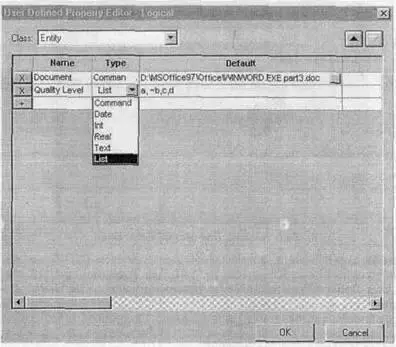
Рис. 2.12. Диалог User-Defined Property Editor
Значение свойств, определяемых пользователем, задается в закладке UDP диалога Entity Editor. Если присвоить сущности значение свойства Document "D:\MSOffice97\Office\WINWORD.EXE part3.doc" (рис. 2.13), то из закладки можно редактировать документ part3 (кнопка “…” в строке таблицы UDP).
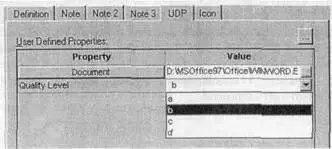
Рис. 2.13. Закладка UDP диалога Entity Editor
Как было указано выше, каждый атрибут хранит информацию об определенном свойстве сущности, а каждый экземпляр сущности должен быть уникальным. Атрибут или группа атрибутов, которые идентифицируют сущность, называется первичным ключом. Для описания атрибутов следует, "кликнув" правой кнопкой по сущности, выбрать в появившемся меню пункт Attribute Editor. Появляется диалог Attribute Editor (рис. 2.14).
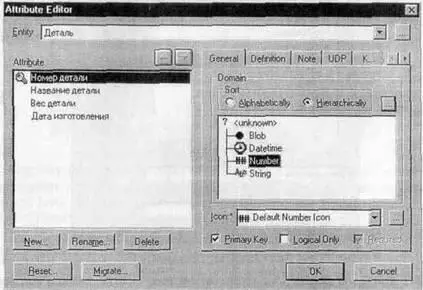
Рис. 2.14. Диалог Attribute Editor
Если щелкнуть по кнопке New, то в появившемся диалоге New Attribute (рис. 2.15) можно указать имя атрибута, имя соответствующей ему в физической модели колонки и домен. Домен атрибута будет использоваться при определении типа колонки на уровне физической модели.
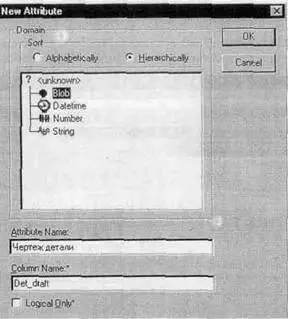
Рис. 2.15. Диалог New Attribute
Для атрибутов первичного ключа в закладке General диалога Attribute Editor необходимо сделать пометку в окне выбора Primary Key.
Закладка Definition позволяет записывать определения отдельных атрибутов. Определения атрибутов можно также сгенерировать как часть схемы (CREATE COMMENT on entity_name.attribute_name). Закладка Note позволяет добавлять замечания об одном или нескольких атрибутах сущности, которые не вошли в определения. Закладка UDP служит для задания значений свойств, определяемых пользователем. Предварительно эти свойства должны быть внесены в диалог User-Defined Property Editor как свойства атрибутов.
При установлении связей между сущностями атрибуты первичного ключа родительской сущности мигрируют в качестве внешних ключей в дочернюю сущность. Кнопка Migrate диалога Attribute Editor вызывает диалог Migrate Attribute Property, в котором можно задать свойства, сохраняемые при миграции.
Для большей наглядности диаграммы каждый атрибут можно связать с иконкой. При помощи списка выбора Icon в закладке General можно связать иконку с атрибутом.
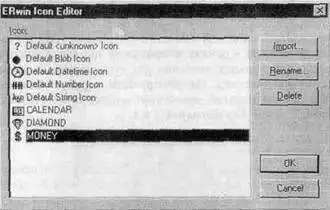
Читать дальше